Introduzione
Ubuntu viene distribuita attraverso Internet sotto forma di due tipi di file: i file immagine di CD, indicati come .iso, e file immagine flash, indicati come .img. L'installazione di Ubuntu per mezzo di supporti flash prevede come primo passo la scrittura sul supporto dell’immagine .img scaricata da Internet. Per questa operazione é necessario un dispositivo in grado di scrivere su memoria flash (chiavetta USB, lettore di SD, ecc.) e spazio sul supporto sufficiente all'installazione (la dimensione minima raccomandata é di 1 GiB). Di solito, una chiavetta USB è sufficiente per soddisfare entrambi i requisiti.
È necessario assicurarsi che il computer consenta l'avvio del sistema dal dispositivo scelto per l’installazione. Molti computer possono eseguire l'avvio del sistema da un'unità USB, alcuni computer anche da altri dispositivi. Per maggiori informazioni è consigliato controllare la documentazione del proprio computer.
Se si è scaricata l'immagine ISO, fare riferimento a BurningIsoHowTo
La pagina GettingUbuntu ha collegamenti ai file immagine IMG e ISO, così come altri metodi per ottenere Ubuntu.
Hash MD5
Prima di scrivere la memorai flash, è fortemente raccomandato verificare l'hash MD5 del file .img. Per le istruzioni, far riferimento a Md5Sum. Per l'elenco aggiornato degli hash MD5 ufficiali di Ubuntu, consultare il file MD5SUMS per il rilascio che si sta usando presso http://releases.ubuntu.com (e anche le firme PGP nel file MD5SUMS.gpg), oppure consultare UbuntuHashes. Questo garantisce che il file non è stato danneggiato durante lo scaricamento e che risulta intatto al 100%.
Windows
Interfaccia grafica
- Scaricare il file .img desiderato
Scaricare Disk Imager da https://launchpad.net/win32-image-writer/+download
- Inserire la memoria flash
- Annotare la lettera del disco assegnata alla memoria flash
- Far partire Disk Imager
- Selezionare il file scaricato e il dispositivo, e fare clic su "Write"
- Rimuovere la memoria flash quando l’operazione è completa
Interfaccia a linea di comando
- Scaricare il file .img desiderato
Scaricare flashnul da http://shounen.ru/soft/flashnul
- Inserire la memoria flash
Eseguire flashnul -p
- Annotare il dispositivo fisico per il disco USB
Far partire flashnul <numero ottenuto allo step precedente> -L \path\to\downloaded.img
- Rispondere "yes" se la destinazione selezionata è giusta
- Rimuovere la memoria flash quando l’operazione è completa
Ubuntu
Interfaccia grafica
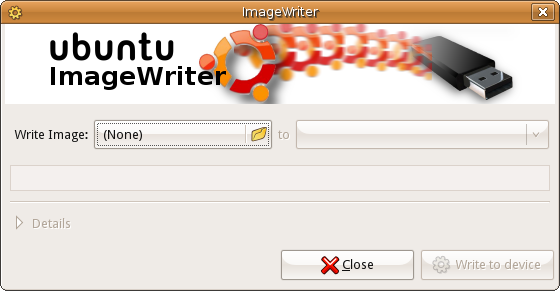
- Download the desired .img file
- Install the usb-imagewriter package
If your release does not include this, download it from Oliver's PPA
Open Applications -> Accessories -> Image Writer
- Insert your flash media
- Select the downloaded file and flash device, and click "Write to Device"
- Remove your device when the operation is complete
==
- Scaricare il file .img desiderato
- Installare il pacchetto usb-imagewriter
Se la versione non lo include, scaricarlo da Oliver's PPA
Aprire Applicazioni -> Accessori -> Image Writer
- Inserire la memoria flash
- Selezionare il file scaricato e il dispositivo flash, e fate clic su "Write to Device"
- Rimuovere la memoria flash quando l’operazione è completa
Interfaccia a linea di comando
- Download the desired .img file
- Open a terminal and insert your flash media
Look at the output of dmesg | tail -20 to determine the device node assigned to your flash media (e.g. /dev/sdb)
Run sudo umount /dev/device/node
Run sudo dd if=/path/to/downloaded.img of=/dev/device/node bs=1M
- Remove your flash media when the command completes
==
- Scaricare il file .img desiderato
- Aprire un terminale e inserire la memoria flash
Vedere l’output di dmesg | tail -20 per determinare il device node assegnato alla memoria flash (per esempio /dev/sdb)
Eseguire sudo umount /dev/device/node
Eseguire sudo dd if=/path/to/downloaded.img of=/dev/device/node bs=1M
- Rimuovere la memoria flash quando l’operazione è completa
Mac OS X
Interfaccia a linea di comando
- Download the desired .img file
- Open a Terminal (under Utilities)
Run diskutil list to get the current list of devices
- Insert your flash media
Run diskutil list again and determine the device node assigned to your flash media (e.g. /dev/disk2)
Run diskutil unmountDisk /dev/device/node
Execute sudo dd if=/path/to/downloaded.img of=/dev/device/node bs=1M
- Remove your flash media when the command completes
==
- Scaricare il file .img desiderato
- Aprire un terminale (su Utility)
Eseguire diskutil list per ottenere la lista dei dispositivi
- Inserire la memoria flash
Eseguire di nuovo diskutil list e determinare il device node assegnato alla memoria flash (per esempio /dev/disk2)
Eseguire diskutil unmountDisk /dev/device/node
Eseguire sudo dd if=/path/to/downloaded.img of=/dev/device/node bs=1M
- Rimuovere la memoria flash quando l’operazione è completa
Ulteriori risorse
[https://help.ubuntu.com/community/Installation/FromImgFiles Documento originale]
